社保企业端操作手册模板
2020年社会保险费报表采集系统用户手册企业端精编版

社会保险费报表采集系统用户手册社会保险费报表采集系统用户手册一、系统安装、升级1.把压缩包[社会保险费报表采集系统.rar]解压就可使用;2.文件包括:TaxSG.exe、人员信息表(样式).xls、SG004_1.xsl、public\TAXSG.mdb、public\ TAXPUB.mdb、UPDATE、HELP\社会保险费报表采集系统用户手册.doc等文件;3.升级时,public\TAXSG.mdb、public\ TAXPUB.mdb这两个文件不得变动,不然数据将会丢失。
二、系统介绍1.企业注册登记:双击TaxSg.exe打开采集系统;第一次使用时,系统提示进行企业注册登记;(见图001)图001点击[确定]进入注册新企业界面;(见图002)图002录入各项信息,点击[保存]进行企业信息的保存;点击[返回],可到登录界面。
注意事项:电脑编码一定要录对,该指标不能修改;密码录入一定要记住,登记多个用户的,至少要记住一个密码;如果是个体户或窗口代缴的,企业类型一定要选择个体户,不然申报表的费性将不能体现正常申报;该步骤在第一次运行时会调用,一旦有企业信息存在,则不出现,若需注册企业或修改企业信息可到〔基本资料〕里面去注册或修改。
2.登录系统运行系统或第一次注册企业返回,弹出登录窗口;(见图003)图003选择电脑编码、输入登录密码,点击[确定]进入主界面;(见图004)图004可在[登录管理]里进行系统注销、退出、用户登录、重新登录及密码修改; 在[基础资料]中进行新企业登记及企业信息修改;在[职工基本信息]中进行员工信息维护;在[申报信息]中进行申报管理、缴费基数核定、费种信息管理;在[窗口]中进行风格切换;在[帮助]中调用企业端用户手册及软件更新。
3.企业信息管理点击[基础资料][注册新企业]调出界面(图002)进行新企业登记;点击[基础资料][企业资料管理]调出界面(图005);图005点击[修改基本资料]调用界面(图002)对企业信息进行修改;点击[删除纳税户]将把该企业信息进行删除。
社会保险数据管理系统操作手册
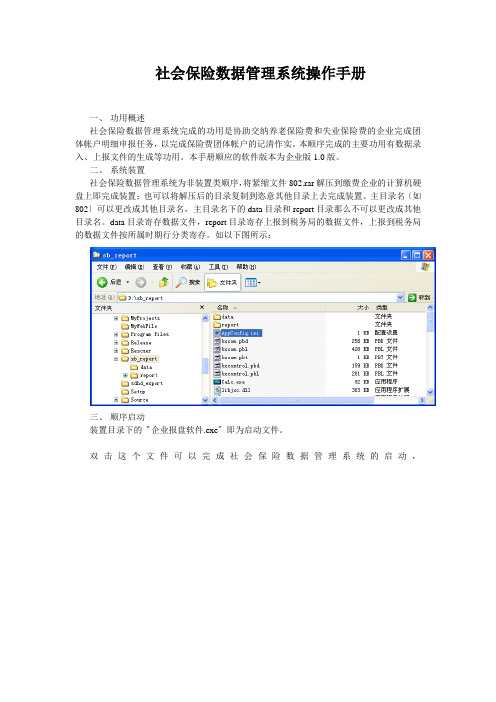
社会保险数据管理系统操作手册一、功用概述社会保险数据管理系统完成的功用是协助交纳养老保险费和失业保险费的企业完成团体帐户明细申报任务,以完成保险费团体帐户的记清作实。
本顺序完成的主要功用有数据录入、上报文件的生成等功用。
本手册顺应的软件版本为企业版1.0版。
二、系统装置社会保险数据管理系统为非装置类顺序,将紧缩文件802.rar解压到缴费企业的计算机硬盘上即完成装置;也可以将解压后的目录复制到恣意其他目录上去完成装置。
主目录名〔如802〕可以更改成其他目录名,主目录名下的data目录和report目录那么不可以更改成其他目录名。
data目录寄存数据文件,report目录寄存上报到税务局的数据文件,上报到税务局的数据文件按所属时期行分类寄存。
如以下图所示:三、顺序启动装置目录下的〝企业报盘软件.exe〞即为启动文件。
双击这个文件可以完成社会保险数据管理系统的启动,四、系统参数配置顺序初次运转或运转时期需求停止参数调整,都可以经过〝系统配置〞来完成。
点击〝系统配置〞图标或〝系统维护 系统配置〞菜单来启动系统配置窗口,如以下图示:在本界面录入税务注销号、单位编码〔社保〕、单位称号、联络人和联络等数据,其中税务注销号、单位编码〔社保〕、单位称号是必需正确录入的项目。
税务注销号为15位至20位编码、单位编码为7位编码。
白色字段为必需录入的字段,其他字段可依据需求来录入。
在参数配置项中的〝自己上月实践工资支出取整到元〞选项,可以将录入的自己上月实践工资支出四舍五入取整到元,关于社会平均工资也会四舍五入取整到元,关于没有这项要求的纳费人,这项不需求选中。
五、数据录入1、数据录入界面如以下图添加――可在明细记载项上添加一条空记载,费款所属期是依据上边红字所示的所属时期自动带出来的。
删除――可在明细记载项上删除一条记载,删除前会停止提示详细删除哪一行。
存盘――存盘图标可停止以后录入界面的存盘操作,在存盘前系统会停止以下反省,居民身份证号码必需是15位或18位,职工编号必需是8位,表一的明细记载数必需与已扣缴人数相反,表二的明细记载数必需与未扣缴人数相反,表三的明细记载数必需与不应参保人数相反。
社会保险数据管理系统操作手册

社会保险数据管理系统操作手册Document number【980KGB-6898YT-769T8CB-246UT-18GG08】社会保险数据管理系统操作手册一、功能概述社会保险数据管理系统实现的功能是帮助交纳养老保险费和失业保险费的企业完成个人帐户明细申报工作,以实现保险费个人帐户的记清作实。
本程序实现的主要功能有数据录入、上报文件的生成等功能。
本手册适应的软件版本为企业版版。
二、系统安装社会保险数据管理系统为非安装类程序,将压缩文件解压到缴费企业的计算机硬盘上即完成安装;也可以将解压后的目录复制到任意其他目录下来完成安装。
主目录名(如802)可以更改成其他目录名,主目录名下的data目录和report目录则不可以更改成其他目录名。
data目录存放数据文件,report目录存放上报到税务局的数据文件,上报到税务局的数据文件按所属时期行分类存放。
如下图所示:三、程序启动安装目录下的“企业报盘软件.exe”即为启动文件。
双击这个文件可以完成社会保险数据管理系统的启动,四、系统参数配置程序初次运行或运行期间需要进行参数调整,都可以通过“系统配置”来完成。
点击“系统配置”图标或“系统维护?系统配置”菜单来启动系统配置窗口,如下图示:在本界面录入税务登记号、单位编码(社保)、单位名称、联系人和联系电话等数据,其中税务登记号、单位编码(社保)、单位名称是必须正确录入的项目。
税务登记号为15位至20位编码、单位编码为7位编码。
红色字段为必须录入的字段,其他字段可根据需要来录入。
在参数配置项中的“本人上月实际工资收入取整到元”选项,可以将录入的本人上月实际工资收入四舍五入取整到元,对于社会平均工资也会四舍五入取整到元,对于没有这项要求的纳费人,这项不需要选中。
五、数据录入1、数据录入界面如下图增加――可在明细记录项上增加一条空记录,费款所属期是根据上边红字所示的所属时期自动带出来的。
删除――可在明细记录项上删除一条记录,删除前会进行提示具体删除哪一行。
深圳市金融社保卡单位预申请系统(企业操作手册)
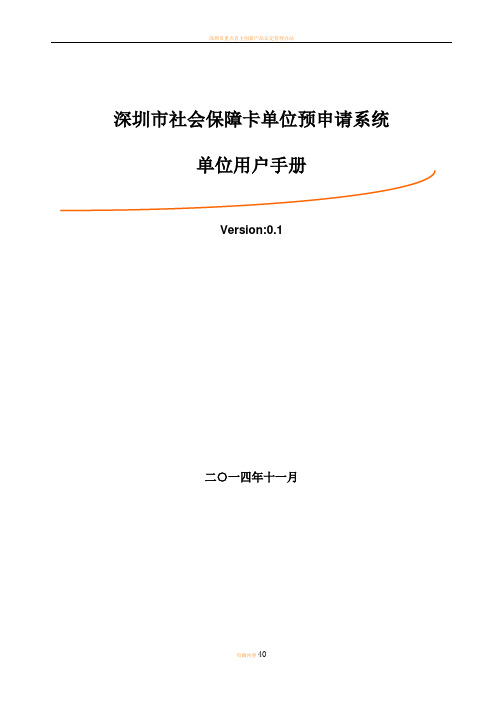
深圳市重点自主创新产品认定管理办法深圳市社会保障卡单位预申请系统单位用户手册Version:0.1二○一四年十一月页脚内容40文档基本信息撰稿人: 付文军校对:审核:版本记录声明读者对象:深圳市所辖单位的经办人员/操作员。
本文档中所用的公司、人名和数据若非特别申明,均属虚构。
未得到万达信息股份有限公司的书面认可,不得为任何目的、以任何形式或手段(电子的或机械的)复制或传播手册的任何部分。
目录第1章前言 (5)1.1概要描述 (5)1.2如何使用本手册 (5)1.2.1 浏览器版本 (5)1.2.2 IE设置 (5)1.3术语解释 (5)1.3.1 本手册的约定 (5)1.3.2 开机与关机 (5)1.3.3 使用鼠标 (6)第2章使用说明 (7)2.1单位用户申办卡基本流程 (7)2.1.1 单位新制卡申请流程 (7)2.1.2 单位补卡申请流程 (8)2.2系统登录退出 (8)2.2.1 系统登录 (8)2.2.2 系统退出 (9)2.3新制卡申请 (10)2.3.1 单位首次制卡预申请 (10)2.3.2 单位制卡预申请确认 (13)2.3.3 单位制卡预申请银行校验 (15)2.3.4 银行校验数据返回 (17)2.3.5 单位制卡清单打印 (19)2.3.6 单位预申请撤销 (20)2.4补卡申请 (21)2.4.1 单位补卡预申请 (21)2.4.2 单位补卡预申请确认 (24)2.4.3 单位补卡预申请银行校验 (26)2.4.4 银行校验数据返回 (28)2.4.5 单位补卡清单打印 (29)2.4.6 单位补卡预申请撤销 (31)2.5查询打印 (32)2.5.1 单位制卡清单补打印 (32)2.5.2 申请表补打印 (34)2.5.3 个人信息综合查询 (35)2.6二代卡运维 (37)2.6.1 银行协议重签 (37)2.6.2 协议银行修改 (38)2.6.3 非关键信息修改 (39)第1章前言1.1概要描述“深圳市社会保障卡单位预申请系统------单位用户手册”主要为深圳市所辖单位经办人员更好地使用本系统提供帮助。
企业网上综合服务系统用户操作手册
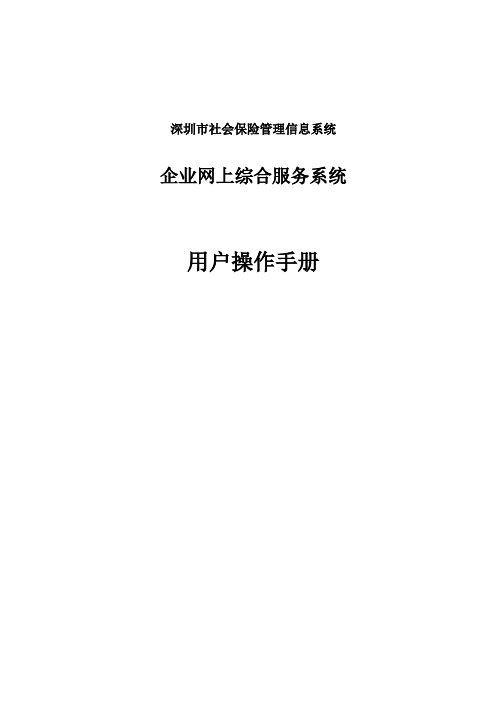
深圳市社会保险管理信息系统企业网上综合服务系统用户操作手册目录目录 (222)1操作员登录 (444)1.1非CA认证登录 (444)1.2CA认证登录 (555)2个人档案管理 (666)2.1个人档案管理(在册人员) (666)2.1.1所有在册人员查询 (666)2.1.2停交人员管理界面 (777)2.1.3主职人员名册 (888)2.1.4兼职人员名册 (888)2.2个人档案新增 (999)2.3个人档案调入 (101010)2.4个人档案修改 (111111)2.5个人停交处理 (121212)2.6个人工资修改 (131313)2.7申报数据管理(未通过审核) (141414)2.7.1申报数据查询 (141414)2.7.2申报数据确认、打单 (151515)2.7.3未确认申报数据修改、删除 (151515)2.8已通过审核数据查询 (161616)2.9未通过审核数据查询 (161616)2.10医疗证挂 (171717)3个人查询 (191919)3.1个人档案查询 (191919)3.2电脑号查询 (202020)3.3个人专户余额 (202020)3.4养老专户查询 (212121)3.5医疗专户查询 (212121)3.6医疗门诊划帐 (212121)3.7住房专户查询 (232323)3.8个人专户三项险种清单 (232323)4单位查询 (232323)4.1单位档案查询 (232323)4.2单位档案修改 (232323)4.3单位台帐 (232323)4.4单位缴交明细 (242424)4.5单位补交明细 (252525)4.6单位财务帐 (262626)4.7单位变动情况表 (262626)4.8打印制证清单(按年月) (272727)4.9打印制证清单(按年月日) (272727)4.10未来三个月超龄人员清单 (272727)5档案下传 (282828)5.1在册人员工资批量修改 (282828)5.2在册人员档案批量修改 (282828)5.3下载批量上传文件模版 (282828)6档案上传 (292929)7密码修改 (313131)8自助缴费 (313131)8.1自助缴费界面 (313131)8.2删除未审核数据 (313131)8.3数据审核 (323232)8.4生成帐目 (323232)8.5删除帐目 (323232)8.6银行托收 (323232)1操作员登录1.1 非CA认证登录1)在IE地址栏中,键入:/,将会出现操作员登录界面:2)请输入正确的单位编号和密码,按下登录按钮或回车键,将进入系统并显示该单位所有正常参保的在册人员名单。
广西企业申报操作手册

广西企业申报操作手册一、适用对象在广西金保数据大集中系统参保的企业单位二、开通流程参保单位经办人携带相关证明材料到所属社保经办机构申请开通网上申报业务,获取账号、密码。
需携带的何种材料,请联系当地社保局。
三、系统登录登录网址:/gxonline/login.html如下图,输入用户名、密码及随机验证码后点击“登录”。
如出现“用户名或密码不正确”的情况,请先核实用户名是否正确,再确认密码是否正确,如不记得密码或密码错误,请联系当地社保局重置密码。
四、系统功能介绍系统登录后,进入主界面,一级菜单包含:业务办理、报表打印、相关查询、账户信息。
4.1业务办理在主界面中选择业务办理,看到出现在左侧的子菜单,可办理新增(续保)登记、停保(减员)、基数变更等业务。
4.1.1个人新参保(续保)此模块提供人员新参保(续保)登记,如图,带红色*号为必填字段信息数据录入保存成功后,确认信息无误后请在【申报信息上传业务系统】菜单中提交数据。
如需上传附件,可在【申报信息附件上传】菜单中上传附件。
(注:1、险种类型默认勾选该单位目前参加的险种,单位可在”相关查询”模块下的“单位信息”查询得到单位目前参加了哪些险种; 只有机关单位或者事业单位可以在单位已参加的险种的前提下给新参保人选择参加哪些险种。
2、贺州地区的参保单位,如果是企业,并且参加门诊附加险或住院医疗补助险,在新增人员时,可以选择是否给员工参加这两个险种,其他险种不可修改。
)4.1.2个人停保(减员)该模块针对本单位人员的停保申请,如图,可输入身份证号、姓名、人员状态等条件查询出需要停保的人员。
点击”停保”做单个停保或点击“批量停保”做批量停保申请。
停保申请成功后,确认信息无误后请在【申报信息上传业务系统】菜单中提交数据。
如需上传附件,可在【申报信息附件上传】菜单中上传附件(按实际情况选择上传对应的附件)。
注意:1、如已申报业务下不为空,表示该人员已申报其他业务,便不可进行停保业务申报。
企业社保缴纳操作手册及常见问题

企业社保缴纳操作手册及常见问题一、企业社保缴纳的重要性对于企业而言,依法为员工缴纳社保不仅是法律规定的义务,也是保障员工权益、吸引和留住人才、促进企业稳定发展的重要举措。
社保涵盖了养老保险、医疗保险、失业保险、工伤保险和生育保险等多个方面,为员工提供了在生、老、病、伤、残等情况下的基本保障。
二、企业社保缴纳的操作流程(一)社保登记企业在成立后,需要在规定时间内到当地社会保险经办机构办理社保登记手续。
登记时需携带营业执照副本、组织机构代码证、法定代表人身份证等相关证件。
(二)人员增减申报1、新员工入职企业在新员工入职后的一定时间内,需为其办理社保增员手续。
一般需要提供员工的身份证复印件、劳动合同等资料。
2、员工离职员工离职时,企业应及时办理社保减员手续,以免产生不必要的费用。
(三)缴费基数申报企业需要根据员工的工资收入,按照当地规定的缴费基数上下限,如实申报员工的社保缴费基数。
(四)缴费方式1、银行代扣企业与社保经办机构、银行签订三方协议,通过银行代扣的方式缴纳社保费用。
2、网上缴费部分地区开通了网上缴费渠道,企业可以通过社保网上服务平台进行缴费。
(五)缴费时间企业应按照当地规定的时间节点,按时足额缴纳社保费用,以免产生滞纳金。
三、企业社保缴纳的常见问题及解决办法(一)漏缴、少缴社保费用1、原因分析可能是由于人为疏忽、对政策理解不到位或企业资金紧张等原因导致。
2、解决办法企业应及时自查自纠,发现漏缴、少缴的情况后,尽快补足费用。
同时,加强内部管理,完善社保缴纳流程和制度。
(二)员工对社保缴纳基数有异议1、原因分析可能是企业申报的缴费基数与员工实际工资不符,或者员工对缴费基数的计算方法不了解。
2、解决办法企业应向员工解释缴费基数的计算方法和政策依据,如有错误,及时调整。
(三)社保转移接续问题1、原因分析员工在跨地区流动就业时,可能会涉及社保关系的转移接续。
2、解决办法企业应协助员工办理社保转移手续,提供必要的证明材料。
社保企业网厅使用说明
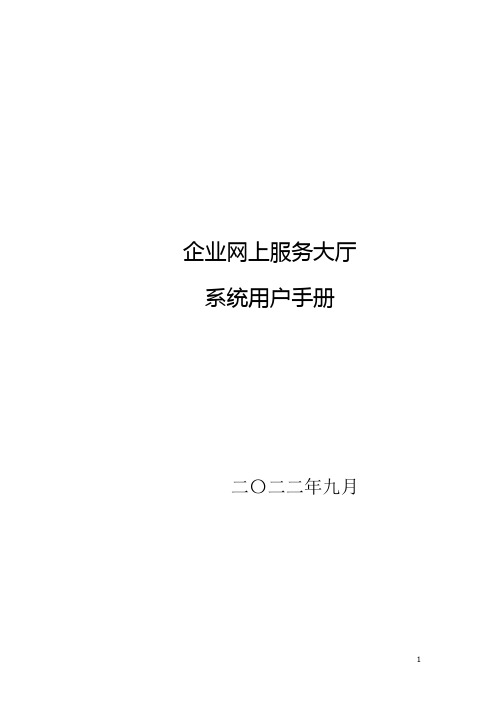
企业网上服务大厅系统用户手册二〇二二年九月目录第一章首页界面 (3)1.1 正常首页界面 (3)1.2 网厅功能介绍 (3)1.3 业务流程 (3)1.4 新开户企业须知 (4)第二章工资申报流程 (4)2.1 申报材料上传 (4)2.2 模板下载、填写 (6)2.3 模板上传 (7)2.4 工资申报业务提交 (8)第三章社保增员流程 (8)3.1 劳动用工备案增员 (8)3.2 社保增员 (10)3.3 社保批量增员 (12)第四章社保减员流程 (15)4.1 劳动用工备案减员 (15)4.2 社保减员 (17)第五章缴费核定申请 (20)5.1 单位当月缴费核定申请 (20)5.2 单位往月补缴核定申请 (21)第六章缴费通知单打印 (23)6.1 缴费通知单打印 (24)第七章单位缴费明细查询 (24)7.1 单位缴费明细查询 (24)第八章常见问题解答 (25)8.1 劳动用工备案的常见问题 (25)8.2 社保增员常见问题 (26)附件社保增减表 (27)第一章首页界面1.1 正常首页界面登录网厅之后,要等进度条到100自动进入首页。
如果卡在30%或者60%或者其他界面,请按F5刷新网页或者重新登录。
正常首页是这样:1.2 网厅功能介绍本网厅主要功能有工资申报、劳动用工备案增减员、社保增员减员、缴费通知单打印、缴费明细查询、在职人员查询。
1.3 业务流程1、首页右侧有业务的四种状态,【待提交】、【审核中业务】、【审核通过业务】、【审核不通过业务】。
当我们提交业务之后,业务会进入到【审核中业务】模块,等待社保局审核即可,社保局审核会有两种结果一个是通过、一个是不通过,通过的业务就会进入到【审核通过业务】模块,不通过就会进入到【审核不通过业务】模块,点相应的模块可以查询业务的状态。
2、审核不通过的业务,不能修改,只能重新提交该项业务。
3、增员减员业务窗口审核之后,可以去【查询打印】【单位在职人员查询】,中看查询这个员工是否增员/减员成功。
- 1、下载文档前请自行甄别文档内容的完整性,平台不提供额外的编辑、内容补充、找答案等附加服务。
- 2、"仅部分预览"的文档,不可在线预览部分如存在完整性等问题,可反馈申请退款(可完整预览的文档不适用该条件!)。
- 3、如文档侵犯您的权益,请联系客服反馈,我们会尽快为您处理(人工客服工作时间:9:00-18:30)。
1
2020年4月19日
社保企业端操作手
册
文档仅供参考
2
2020年4月19日
福建省地方税务局社保企业端
用
用
户
户
手
手
册
册
福建省地方税务局
福建博宇信息科技股份有限公司
文档仅供参考
3
2020年4月19日
一.系统安装、升级
1. 打开网址,点击资料下载,即可下载社保企业端软件;
2.
把压缩包[社保企业端软件3.0.11.22完整版.rar]解压就
可使用;
二. 系统介绍
1.用户注册:
图001 登录界面
操作说明:
➢ 双击TaxDataColl.exe打开采集系统;
➢
第一次使用时,进行企业注册登记;(见图001) 点
击[企业注册]进入注册新企业界面;(见图002)
文档仅供参考
4
2020年4月19日
图002 注册
新企业界面
操作说明:
➢ 录入各项信息,点击[保存]进行企业信息的保存;
➢ 点击[返回],可到登录界面。
注意事项:
➢
电脑编码为13位电脑编码,该电脑编码可从税务局取
得;
文档仅供参考
5
2020年4月19日
➢
自动为企业添加一个管理员用户,用户名为:admin,用
户初始密码为:admin888 ,用户能够在登录后根据需要
修改管理员密码;
➢
本系统允许设定多个子用户并进行权限控制,用户密
码是区分大小写,请谨记;
➢
如果您期望将旧版企业端的数据导入,请使用[系统维
护]下的[旧版数据移植]模块进行数据移植。
➢
如果您在使用过程有疑难或技术问题,请向您的税收
管理员咨询,并在其协助下解决
➢
密码遗忘设定,在设置了问题和答案之后,你能够
根据问题输入正确答案来找回密码
2.登录系统
操作说明:
➢
若是已注册用户则在登录界面(见图003)选择电脑编
码、输入登录密码,点击[登录]进入主界面; (见
图004)
